
Моделирование бизнес-процессов / ЛАБОРАТОРНЫЕ РАБОТЫ / Лабораторная работа 1 Начало работы с ARIS Toolset ( от ARIS смотри инструкции)
.docx|
Лабораторная работа №1 Начало работы с ARIS Toolset Цель работы: изучить элементы главного меню программы, проводник ARIS. Краткая теория: Программный продукт ARIS Toolset (далее - просто программа ARIS) является профессиональным инструментальным средством для разработки моделей бизнес-процессов с целью их анализа, оптимизации, документирования и реинжиниринга. Программа ARIS Toolset является базовым модулем и предоставляет в распоряжение разработчиков и бизнес-аналитиков большое количество изобразительных средств и разнообразных типов моделей для визуального моделирования бизнес-процессов. Возможность разработки моделей бизнес-систем в различных графических нотациях позволяет легко настраивать программу ARIS к индивидуальным требованиям конкретных бизнес-систем. Программа ARIS совместно с дополнительными модулями ARIS ABC, ARIS Simulation, ARIS BSC и ARIS Web Publisher позволяет разрабатывать профессиональные модели бизнес-процессов в масштабах всей компании и использовать их для самых различных целей. Программа ARIS содержит большое число различных компонентов и дополнительных модулей. Состав операций главного меню и их подменю зависит от того, какой компонент в текущий момент является активным. Главные компоненты основной платформы ARIS Process Platform, в которую входит и программа ARIS Toolset, отличаются по своей функциональности и области использования. После инсталляции программы ^ ARIS по умолчанию создается локальная база данных моделей с именем LOCAL. Для открытия этой базы данных необходимо выполнить двойной щелчок в базе данных Проводника ARIS (ARIS Explorer). В этом случае происходит регистрация пользователя как менеджера системы с простым фильтром (Easy Filter). Изменить доступ к базе данных можно с помощью операции главного меню: View/Options/Log In. Здесь можно выбрать следующие настройки:
После
запуска программы ARIS
Toolset откроется
главное окно программы с активным
окном Проводника ARIS (ARIS
Explorer).
Ниже
главного меню расположена главная
панель инструментов, а также панель
и окно Проводника проекта (Explorer).
Размещение и название элементов
главного окна программы ARIS
Toolset
изображено на следующем рисунке 1.
При загрузке демонстрационной базы, например, DEMO62, с текущим русским имена папок и объектов будет невозможно прочитать. Для открытия этой базы данных необходимо выполнить двойной щелчок в базе данных Проводника ARIS (ARIS Explorer). Если при открытии базы вместо названий появляются надписи Untitled или вообще ничего нет, нужно поменять язык просмотра. Для просмотра Demo-базы необходимо установить для данной БД текущий язык Английский (США). Добавлять русский язык к Demo-базе не имеет смысла, поскольку база в этом случае хотя и откроется с текущим русским языком, но названий объектов и моделей не будет. ^ Смена текущего языка базы данных Для смены текущего языка следует выполнить следующую последовательность действий:
После перезагрузки программы ARIS все установки будут использоваться по умолчанию, и в дальнейшем эту процедуру придется повторять только при переустановке программы. ^ Создание подгрупп (папок) в главной группе В каждой базе данных уже имеется папка Main Group (Главная группа). В ходе разработки моделей бизнес-процессов очень важно правильно структурировать информацию в базе данных. Для этого следует размещать разрабатываемые модели в специальных подгруппах, отражающих характер моделей или особенности их использования. Для создания новой подгруппы следует выполнить следующие действия:
Аналогичным
образом создадим подгруппу ^
Организационные схемы.
После
этих действий в Главной группе Main
Group вашей
БД
возникнет две новых группы, изображенные
в форме папок с именами: Бизнес
процессы и
Организационные
схемы.
В результате этих действий откроется диалоговое окно мастера создания новой модели, с помощью которого разработчик получает возможность построить новую модель в рассматриваемой БД My Project. Для сохранения выполненной работы следует регулярно нажимать кнопку Save (Сохранить) на главной панели инструментов. В этом случае модель будет сохранена в указанной группе. Порядок сохранения базы данных
Загрузка базы данных в ARIS осуществляется аналогичным способом:
Выход
из программы
Для
выхода из программы следует выполнить
операцию File/Exit.
Если
в модель не было внесено никаких
изменений, то программа закроется без
предупреждающих сообщений.
Перед
выходом из программы при внесении
изменений в модель и если они не были
ранее сохранены, откроется диалоговое
окно, изображенное слева.
Задание
для самостоятельной работы:
Контрольные вопросы
|

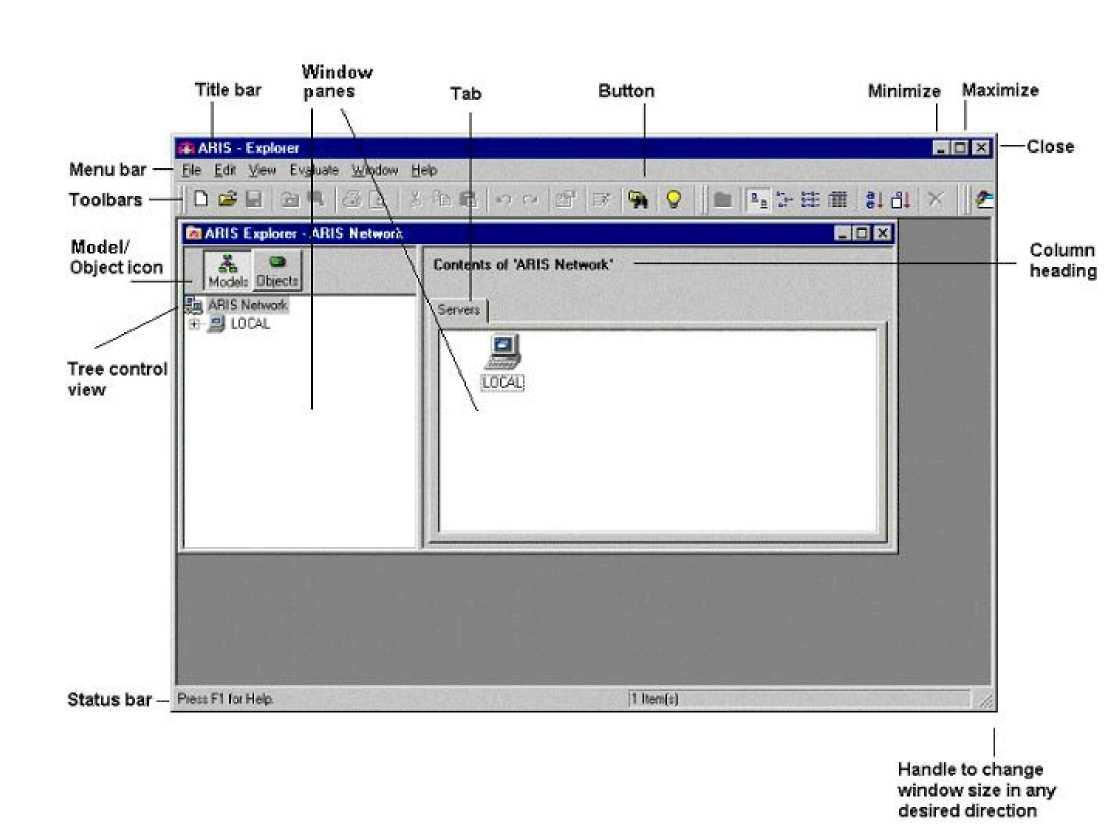 Рис.
1.1 – Элементы главного меню
Проводник
ARIS (ARIS
Explorer) используется
для управления серверами, базами
данных и содержимым базы данных. Если
Проводник ARIS не появляется при запуске
программы, следует выполнить
операцию главного меню View/ARIS
Explorer,
после чего Проводник ARIS появится на
экране. Если необходимо, чтобы Проводник
ARIS всегда появлялся при запуске
программы ARIS
Toolset,
следует установить данное свойство
в настройках программы через меню
View/Options.
На вкладке Explorer следует отметить
флажком свойство Start
ARIS Explorer Automatically
(Запускать Проводник ARIS автоматически).
Рис.
1.1 – Элементы главного меню
Проводник
ARIS (ARIS
Explorer) используется
для управления серверами, базами
данных и содержимым базы данных. Если
Проводник ARIS не появляется при запуске
программы, следует выполнить
операцию главного меню View/ARIS
Explorer,
после чего Проводник ARIS появится на
экране. Если необходимо, чтобы Проводник
ARIS всегда появлялся при запуске
программы ARIS
Toolset,
следует установить данное свойство
в настройках программы через меню
View/Options.
На вкладке Explorer следует отметить
флажком свойство Start
ARIS Explorer Automatically
(Запускать Проводник ARIS автоматически).
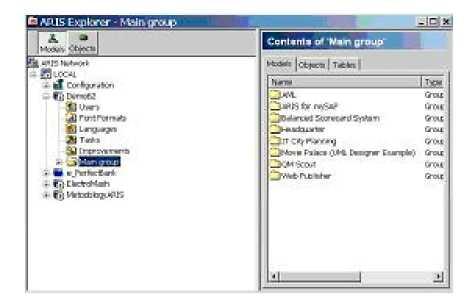 Для
знакомства с базовыми возможностями
Проводника ARIS щелкнем на значке (+)
перед именем локальной базы данных
LOCAL
в
дереве структуры моделей в левом окне
Проводника ARIS. При этом раскроется
вложенный иерархический уровень
дерева. Выберем главную группу Main
Group демонстрационной
базы данных DEMO62.
В
правом окне Проводника ARIS будет
изображены все объекты выбранной
слева модели. В главной группе БД
DEMO62
могут
храниться модели, объекты и другие
подгруппы.
Для
знакомства с базовыми возможностями
Проводника ARIS щелкнем на значке (+)
перед именем локальной базы данных
LOCAL
в
дереве структуры моделей в левом окне
Проводника ARIS. При этом раскроется
вложенный иерархический уровень
дерева. Выберем главную группу Main
Group демонстрационной
базы данных DEMO62.
В
правом окне Проводника ARIS будет
изображены все объекты выбранной
слева модели. В главной группе БД
DEMO62
могут
храниться модели, объекты и другие
подгруппы.
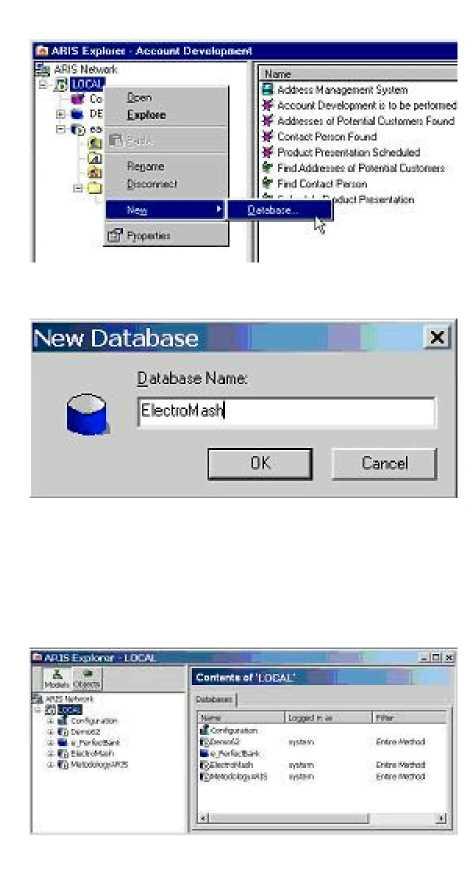 ^
Создание новой базы данных
Для
выполнения всех последующих действий
необходимо создать новую базу данных,
в которой будут разрабатываться все
рассматриваемые модели ARIS.
Чтобы
создать новую базу данных, следует в
проводнике ARIS выделить локальный
сервер ^
LOCAL (в
данном случае он является единственным)
и щелкнуть правой кнопкой мыши. В
контекстном меню выполнить операцию:
New/Database
При
этом откроется диалоговое окно создания
новой БД ^
New Database (Новая
база данных).
В поле ввода запишем
имя новой БД.
Каждая из вновь созданных БД будет
содержать собственную папку Main
Group (Главная
группа), в которой будут храниться все
модели.
^
Добавление русского языка
После
создания новой базы данных с целью
задания русскоязычных имен объектам
в новой БД для нее необходимо установить
русский язык (если он не был установлен
ранее). Для установки русского языка
следует выполнить следующую
последовательность действий:
^
Создание новой базы данных
Для
выполнения всех последующих действий
необходимо создать новую базу данных,
в которой будут разрабатываться все
рассматриваемые модели ARIS.
Чтобы
создать новую базу данных, следует в
проводнике ARIS выделить локальный
сервер ^
LOCAL (в
данном случае он является единственным)
и щелкнуть правой кнопкой мыши. В
контекстном меню выполнить операцию:
New/Database
При
этом откроется диалоговое окно создания
новой БД ^
New Database (Новая
база данных).
В поле ввода запишем
имя новой БД.
Каждая из вновь созданных БД будет
содержать собственную папку Main
Group (Главная
группа), в которой будут храниться все
модели.
^
Добавление русского языка
После
создания новой базы данных с целью
задания русскоязычных имен объектам
в новой БД для нее необходимо установить
русский язык (если он не был установлен
ранее). Для установки русского языка
следует выполнить следующую
последовательность действий: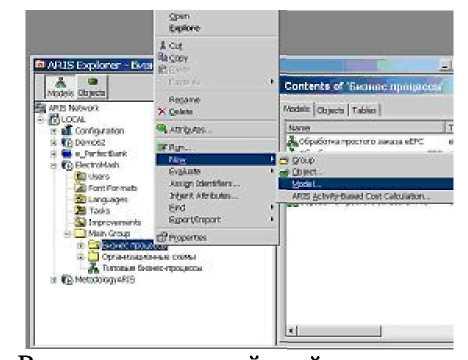 Создание
новой модели
Для
создания новой модели в группе следует
выполнить следующие действия:
Создание
новой модели
Для
создания новой модели в группе следует
выполнить следующие действия:
